如何在 iPhone 和 iPad 上的 Safari 中访问阅读器模式

Safari 中的阅读器模式是 iPhone 和 iPad 上 Safari 的一项出色功能,可让您更轻松地阅读几乎任何网页,尤其适用于较长的文章或杂乱无章的页面。
基本上,阅读器模式会去除除文章文本之外的任何和所有其他页面内容,因此无论您正在阅读什么,都非常清楚地成为焦点,没有任何干扰。
如果您不熟悉 iPhone 和 iPad 版 Safari 中的阅读器模式,您应该熟悉一下这个方便的功能,首先要了解如何在 iOS 和 iPadOS 版 Safari 中访问和使用阅读器。
如何在 iPhone 和 iPad 版 Safari 中访问阅读器模式
- 在 Safari 中,导航至包含文章的任何网页以试用阅读器模式(例如您正在阅读的那个)
- 点击 Safari 地址栏中的“aA”按钮
- 点击“显示阅读器”立即将网页切换到阅读器模式
- 阅读器视图将保持可见,直到再次点击 aA 按钮,或者直到您导航到不同的网页

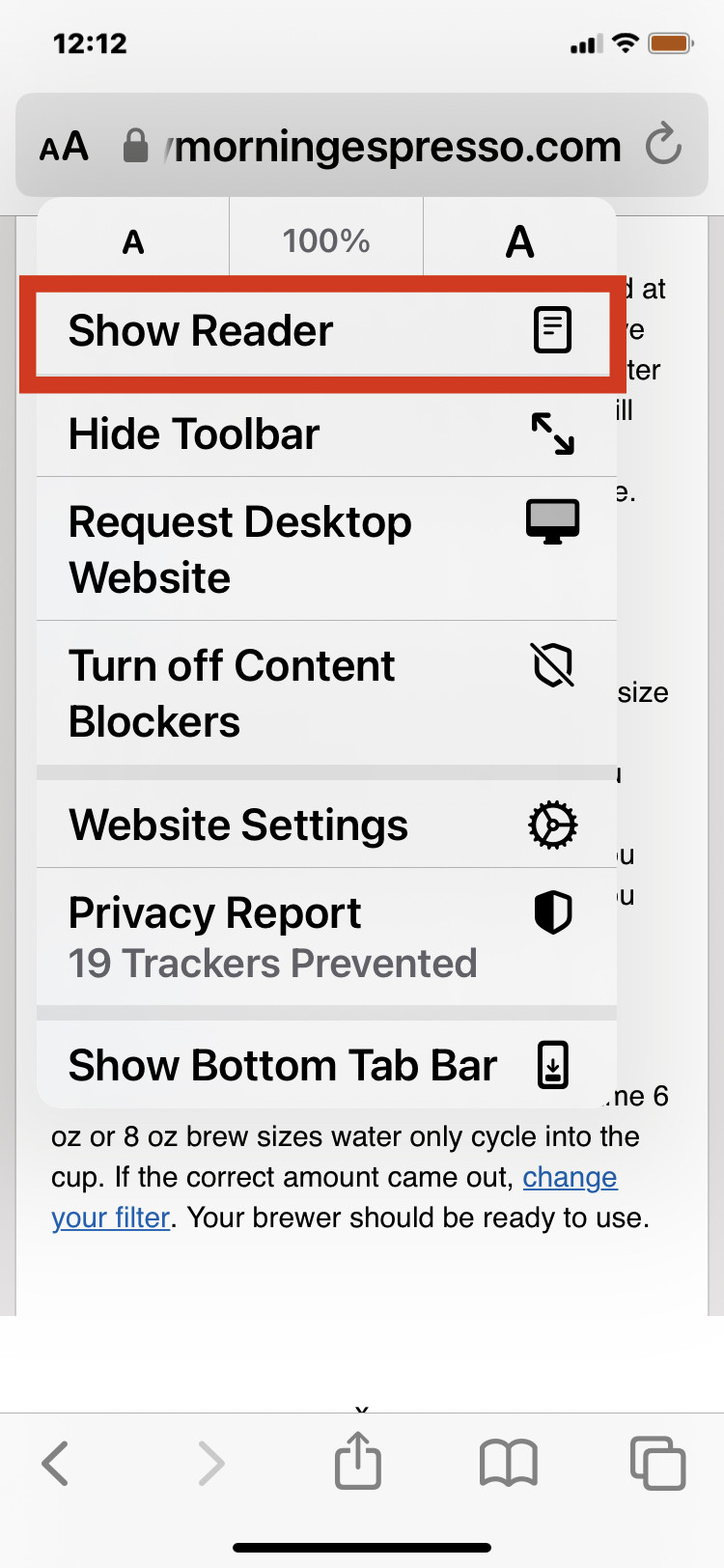
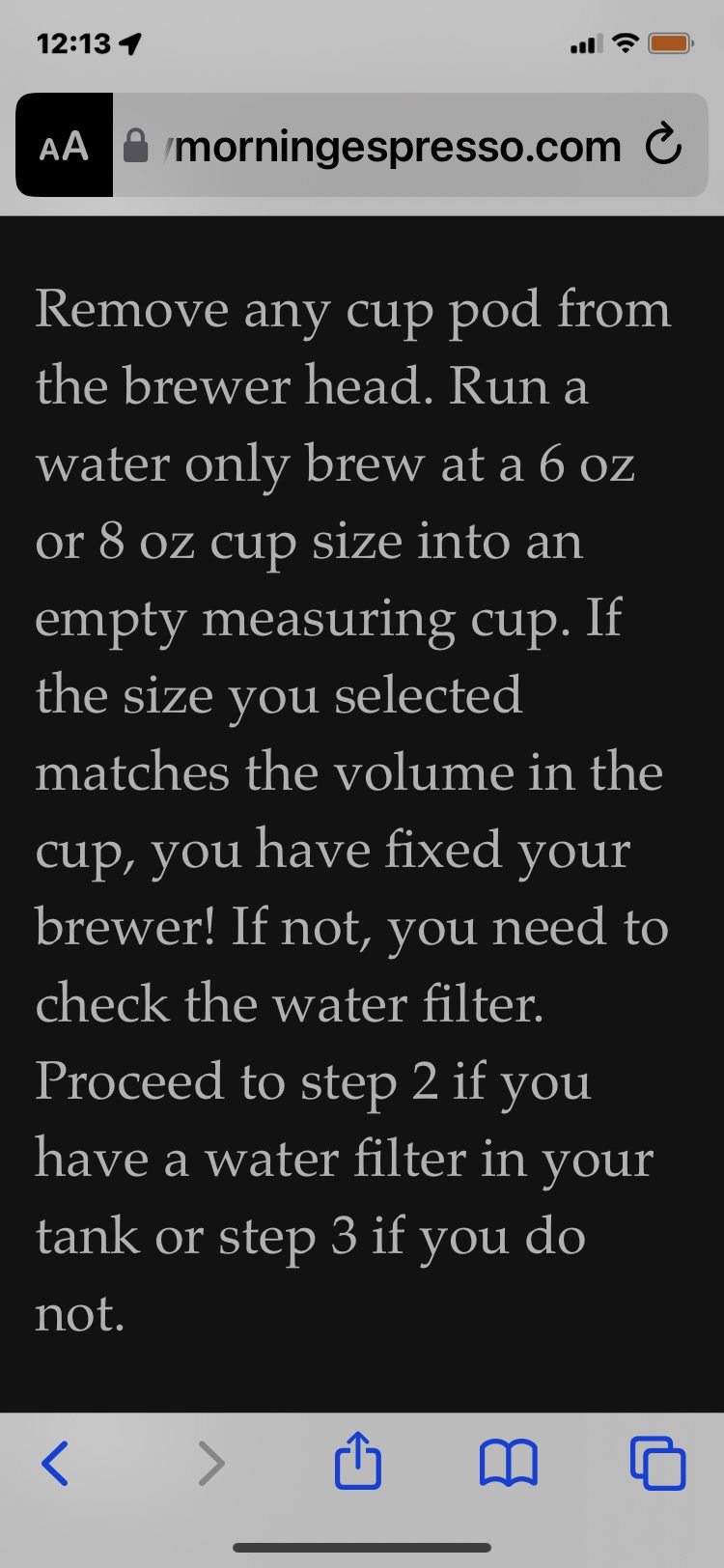
这在 iPhone 和 iPad 的 Safari 上同样有效。
Reader 模式的一个非常方便的用途是,由于它去除了除文章之外的所有其他页面内容,因此它使它 非常适合打印无广告的文章和网页,让您节省墨水和纸张。
阅读器模式已经存在很长时间了,但是这些年来您访问它的方式发生了一些变化,因为 Apple 显然希望让我们所有人都保持专注并不时切换他们的界面。在 早期版本的 iOS 中,该功能是在 URL 栏中立即启用的,而现在同一个按钮切换一个菜单,其中包含一系列待办事项。
